Jak opravit problémy s klávesnicí v systému iPadOS 13.4
Průvodce řešením Problémů / / August 05, 2021
Jablko neustále vyvíjí své úsilí na trhu iPad jako nový počítač. A pro každý počítač potřebujete klávesnici. Nicméně, iPad OS 13.4 čelí velkým problémům s klávesnicí. Kde se hlásí někteří uživatelé, chybí klíče, klíče výměny, problémy se zadáváním a mnoho dalšího. Tyto problémy nejsou u prémiových produktů Apple přijatelné. Vzhledem k tomu, že Apple je o této skutečnosti velmi velkorysý a velmi brzy vydá opravu problému s klávesnicí iPad 14.3. Prozatím vám však pomůžeme s odstraňováním a opravou problémů s klávesnicí u iPadOS 13.4 a pravděpodobně je napravíme navždy.
iPad má mnoho funkcí klávesnice, které se uživatelům velmi líbí. Některé z nich jsou plovoucí klávesnice, gesta klávesnice přejetím prstem a mnoho dalšího. Některé z těchto funkcí však v nejnovější aktualizaci pro iPad příliš nepracují. Jsme tu proto, abychom vám pomohli vyřešit problémy s klávesnicí u vašich nejnovějších tabletů iPadOS 13.4. Některé z nich lze snadno opravit; ostatním se však těžko daří obejít. Ale nebojte se, většinu z těchto problémů lze vyřešit jednoduchým vyladěním nastavení klávesnice.

Obsah
-
1 Jak opravit problémy s klávesnicí v systému iPadOS 13.4
- 1.1 Oprava kláves na klávesnici, která nefunguje
- 1.2 Oprava náhlé změny rozložení klávesnice v iPadOS
- 1.3 Oprava plovoucí klávesnice na iPadOS
- 2 Závěr
Jak opravit problémy s klávesnicí v systému iPadOS 13.4
Jelikož společnost Apple vydala nové významné funkce pro iPadOS, 13,4 lidí se setkalo s problémy se softwarovou klávesnicí i hardwarovou klávesnicí. Nové aktualizace zahrnují podporu hardwaru myši, trackpadu a klávesnice.
Existuje několik oprav a kroků, které můžete sami vyzkoušet, abyste problém vyřešili, ale pokud máte Pokud používáte klávesnici jiného výrobce, musíte se obrátit na výrobce nebo Apple, abyste zjistili, zda nějaké existují opravy. Nejběžnější problémy, které lidé měli s klávesnicemi iPadOs 13.4, jsou někdy, že klávesy na klávesnici nefungují nebo se plovoucí klávesnice zhroutí. Podle následujícího průvodce můžete vyřešit různé problémy, které s vaší klávesnicí máte.
Oprava kláves na klávesnici, která nefunguje
Pokud klávesnice při práci náhle přestane fungovat, můžete být docela zmateni tím, co jste udělali špatně, že klávesy nefungují. Ujistěte se, že jste aktualizovali firmware, než jste postupovali podle následujících kroků. Tyto problémy s klávesnicí ve svém iPadu můžete vyřešit podle tohoto rychlého průvodce.
Jít do Nastavení a klepněte na Všeobecné a vyberte Klávesnice.

Klepněte na Hardwarová klávesnice a vedle Angličtina (USA), vybrat Automatický Volba.

A zvolte rozložení klávesnice, které používáte.

Po výběru rozložení musí být vaše problémy opraveny, protože je pravděpodobnější, že Automatický tato možnost způsobovala problém s hardwarovou klávesnicí.
Oprava náhlé změny rozložení klávesnice v iPadOS
Někdy si můžete všimnout, že se rozložení klávesnice na obrazovce změnilo kvůli aktualizacím. Chcete-li tento problém vyřešit, postupujte podle následujících kroků.
otevřeno Nastavení, klepněte na Všeobecné, a pak Klávesnice.

Klikněte na Angličtina (USA) a vyberte svůj QWERTY rozložení.
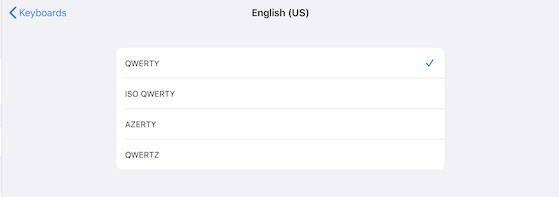
Oprava plovoucí klávesnice na iPadOS
Problém s používáním plovoucí klávesnice spočívá v tom, že se někdy nepohybuje a nefunguje. Při řešení problému postupujte podle následujících kroků.
Jít do Nastavení> Obecné> Klávesnice a hledat Posuňte na plovoucí klávesnici a zadejte, Vypněte to.

Přepněte stejnou možnost a otočte ji Na.

Někdy po aktualizaci může být plovoucí volba zapnutá, ale nebude to fungovat, takže ji musíte vypnout a znovu získat.
Závěr
Toto jsou některé z běžných způsobů řešení jakýchkoli problémů s klávesnicí v tabletovém zařízení iPadOS 13.4. Pokud některá z těchto metod nefunguje pro váš problém s klávesnicí, možná budete chtít obnovit nastavení. Tím se váš problém určitě vyřeší. Chcete-li obnovit všechna svá nastavení, postupujte podle následujících kroků.
- otevřeno Nastavení> Obecné a přejděte dolů na Resetovat.
- Klikněte na Resetovat všechna nastavení a restartujte iPad.
Tím se nevynuluje celý váš iPad, ale změní se přizpůsobené nastavení a váš problém se tím určitě vyřeší.
Důležité
Pokud používáte externí klávesnici nebo myš, zkontrolujte, zda jsou konektory iPadu čisté.

Tyto piny jsou primárním kontaktem mezi jakoukoli klávesnicí nebo trackpadem třetí strany, takže pokud nejsou čisté, nemusí příslušenství klávesnice vůbec fungovat.
Doufám, že to vyřeší všechny problémy s klávesnicí, kterým ve svém tabletu iPadOS 13.4 čelíte. Pokud stále čelíte nějakému konkrétnímu problému, dejte nám vědět v komentářích. Náš technický tým se vám pokusí všemožně pomoci.
Výběr redakce:
- Sdílejte své předplatné Apple s členy rodiny
- Nastavte si cíle čtení v aplikaci Knihy pro iOS 13.4
- Opravte problém s vypouštěním baterie iPadOS 13.4 1 na iPadu
- Jak opravit iPhone, který se zasekl na logu Apple
- Jak vypnout Ahoj Siri na macOS pomocí Mac nebo Macbook
Rahul je student výpočetní techniky s velkým zájmem o oblast technologií a kryptoměn. Většinu času tráví buď psaním, posloucháním hudby nebo cestováním po neviděných místech. Věří, že čokoláda je řešením všech jeho problémů. Život se stává a káva pomáhá.


![Jak nainstalovat Stock ROM na Itel IT1520 [Firmware Flash File / Unbrick]](/f/61b9294e3c1b9231f9b600e7f1f80b1f.jpg?width=288&height=384)
